Konfiguriranje RAM-a v BIOS-u
Vse značilnosti RAM-a računalnika privzeto določajo BIOS in Windows v celoti glede na konfiguracijo strojne opreme. Če pa želite, na primer, poskušati overclockati RAM, je mogoče samodejno prilagoditi parametre v nastavitvah BIOS-a. Na žalost to ni mogoče storiti na vseh matičnih ploščah, pri nekaterih starih in preprostih modelih tak postopek ni mogoč.
Vsebina
Konfiguriranje RAM-a v BIOS-u
Spremenite lahko glavne značilnosti RAM-a, to je frekvenco ure, čas in napetost. Vsi ti kazalniki so medsebojno povezani. In zato, da bi prilagodili RAM v BIOS-u, se morate približati teoretično pripravljenem.
1. način: Nagrada BIOS
Če je na vaši matični plošči nameščena strojna programska oprema Phoenix / Award, bo zaporedje dejanj videti nekaj podobnega spodaj. Ne pozabite, da se lahko imena parametrov nekoliko razlikujejo.
- Ponovno zaženite računalnik. V BIOS vpiramo s servisnim ključem ali tipko za bližnjico. So drugačni glede na model in različico strojne opreme: Del , Esc , F2 in tako naprej.
- Pritisnite kombinacijo Ctrl + F1, da vstopite v napredne nastavitve. Na strani, ki se odpre, uporabite puščice, da odprete element "MB Intelligent Tweaker (MIT)" in pritisnite Enter .
- V naslednjem meniju najdemo parameter "Multiplier sistemskega pomnilnika" . S spreminjanjem množitelja lahko zmanjšate ali povečate frekvenco ure na RAM. Izberite malo bolj aktivno.
- Porabljeno napetost lahko pazljivo povežete z RAM-om, vendar ne več kot 0,15 voltov.
- Pojdite nazaj na glavno stran BIOS-a in izberite možnost »Napredne funkcije čipov« .
- Tukaj lahko prilagodite čas, tj. Odzivni čas naprave. Idealno je, da je ta kazalnik manjši, hitreje je delovni pomnilnik računalnika. Prvič, spremenimo vrednost "DRAM Timing Selectable" iz "Auto" v "Manual" , to je v način ročne nastavitve. Potem lahko poskusite z zmanjšanjem časov, vendar ne več kot eno naenkrat.
- Nastavitve so končane. Izhod iz BIOS-a med shranjevanjem sprememb in izvajanjem katerega koli posebnega testa za preverjanje stabilnosti sistema in RAM-a, na primer v AIDA64 .
- Če nezadovoljstvo z rezultati nastavitev RAM-a ponovite zgornji algoritem.
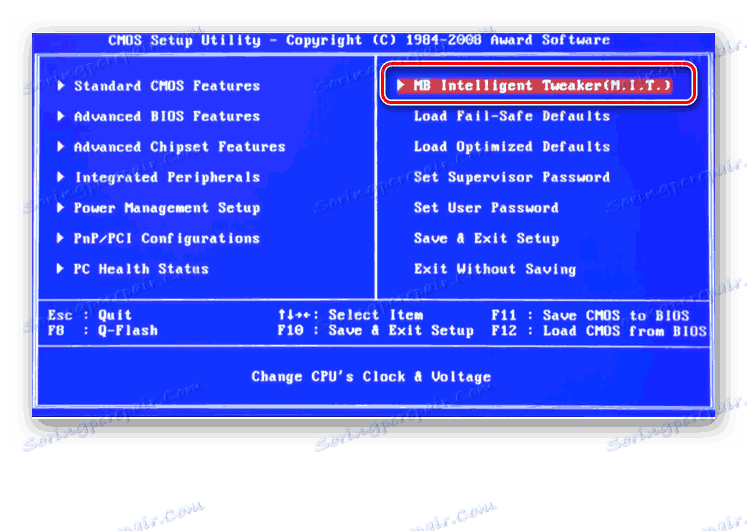
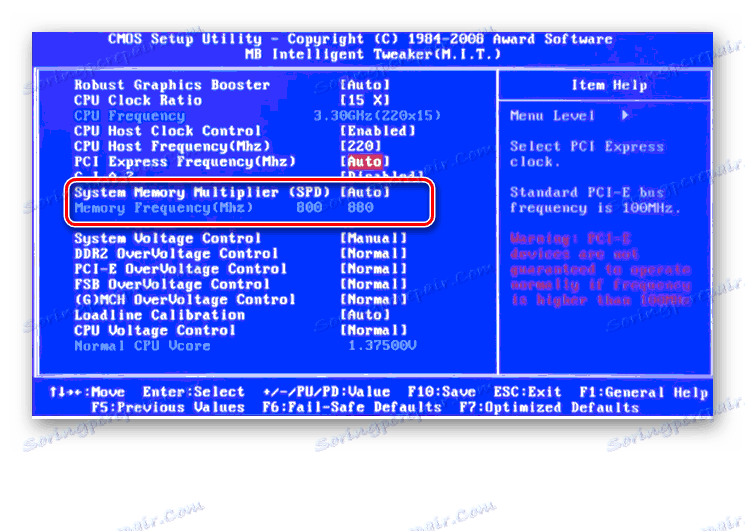
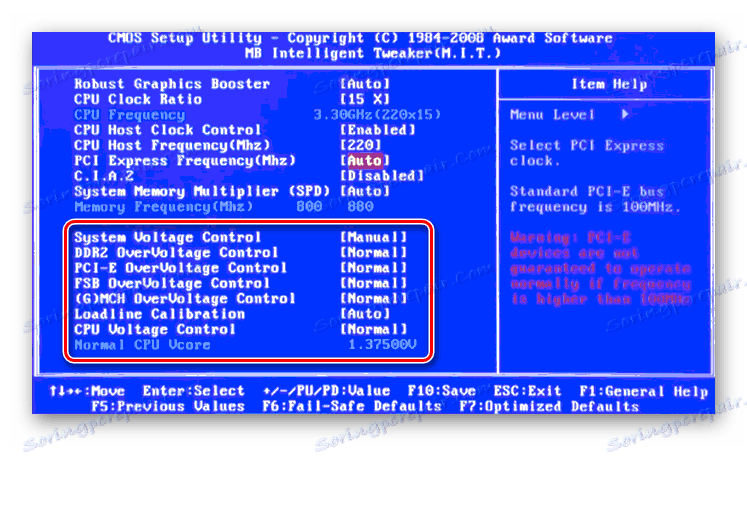
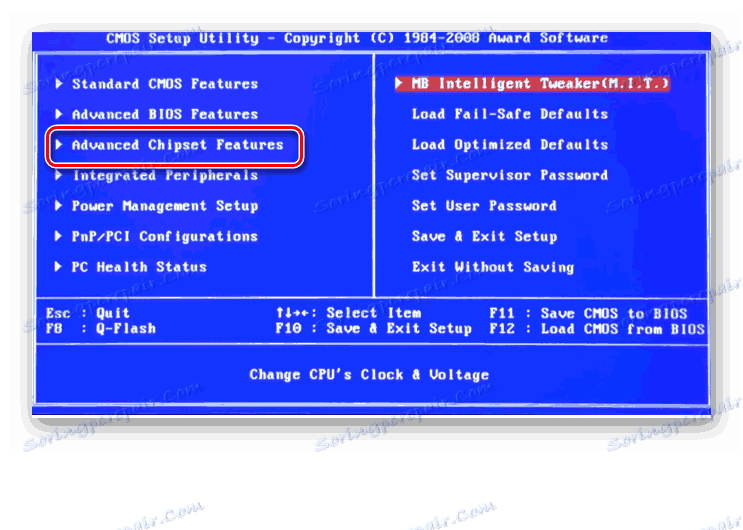
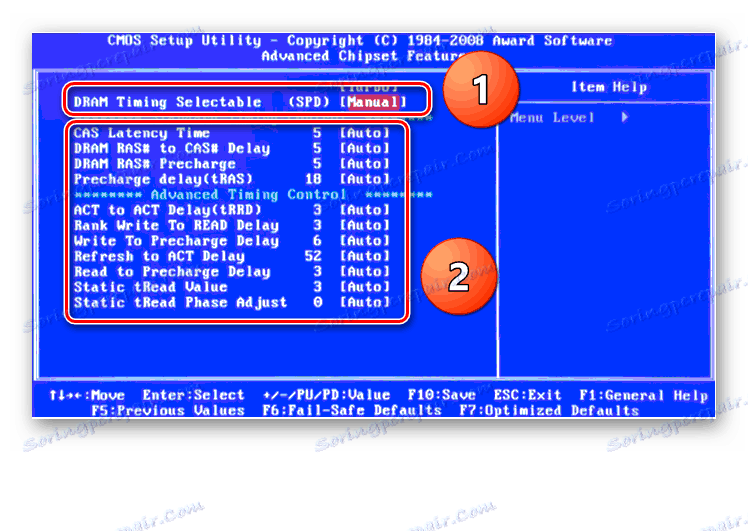

2. način: AMI BIOS
Če je BIOS na vašem računalniku od American Megatrends, potem ne bo nobenih znatnih razlik od nagrade. Toda za vsak slučaj na kratko razmislite o tem primeru.
- Vnesite BIOS, v glavnem meniju potrebujemo element "Napredne funkcije BIOS-a" .
- Nato pojdite na "Advance DRAM Configuration" in opravite potrebne spremembe časovne frekvence, napetosti in časov RAM-a po analogiji z metodo 1.
- Zapuščamo BIOS in začnemo merilo, da preverimo pravilnost naših dejanj. Naredite cikel večkrat, da dosežete najboljši rezultat.
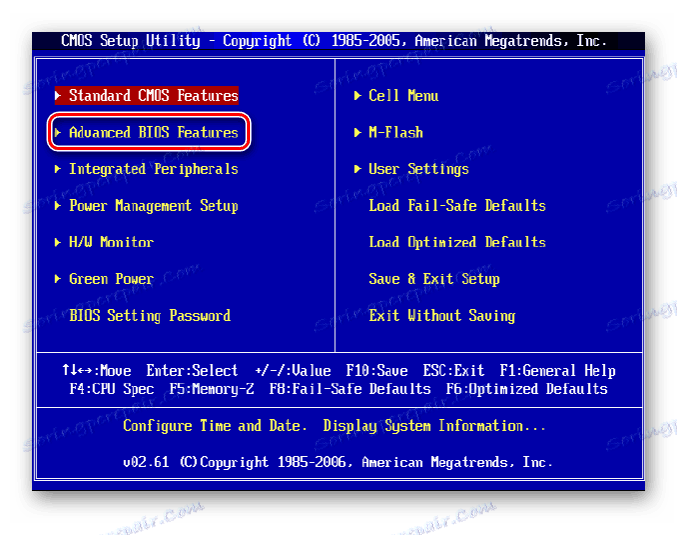
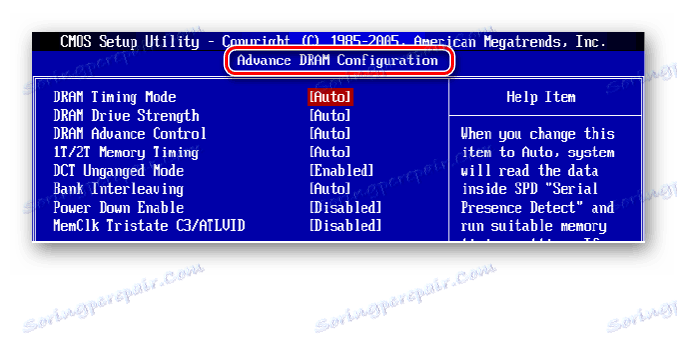
3. način: UEFI BIOS
Na večini sodobnih matičnih plošč je UEFI BIOS s čudovitim in uporabnikom prijaznim vmesnikom, podporo za ruski jezik in računalniško miško. Možnosti za nastavitev RAM-jev v takem firmwareu so zelo široke. Razmislite jih podrobno.
- Pojdite v BIOS s pritiskom na Del ali F2 . Drugi servisni ključi so manj pogosti, jih lahko najdete v dokumentaciji ali pa na pomoči na dnu zaslona. Nato pojdite na "Advanced Mode" s pritiskom na F7 .
- Na strani naprednih nastavitev odprite kartico »Ai Tweaker «, poiščite parameter »Frekvenca pomnilnika« in v spustnem meniju izberite želeno frekvenco ure.
- Nadaljujemo po meniju, vidimo vrstico "DRAM Timing Control" in jo kliknemo, pridemo do razdelka za prilagajanje različnih časov RAM-a. Vsa polja so privzeto "Auto" , vendar lahko, če želite, poskusite nastaviti lastne vrednosti odziva.
- Vrnemo se v meni "Ai Tweaker" in pojdimo na "DRAM Driving Control" . Tu lahko poskusite rahlo povečati frekvenčne faktorje RAM-a in pospešiti svoje delo. Toda to je treba storiti zavestno in previdno.
- Spet se vrnemo na prejšnji zavihek in nato opazujemo parameter "DRAM Voltage" , kjer lahko spremenite napetost, ki se uporablja za pomnilniške module. Napetost je mogoče povečati na najnižje vrednosti in v stopnjah.
- Nato pojdimo v okno z naprednimi nastavitvami in se premaknemo na zavihek »Napredno «. Obiščemo "Severni most" , stran glavnega mosta na severu.
- Tukaj nas zanima črta "Konfiguracija pomnilnika" , ki jo pritisnemo.
- V naslednjem oknu lahko spremenite konfiguracijske parametre modulov RAM, nameščenih v računalniku. Na primer, omogočite ali onemogočite pomnilnik za nadzor in odpravljanje napak (ECC), določite način izmenjav bank RAM-a in tako naprej.
- Ko končamo z nastavitvami, shranimo spremembe, zapustimo BIOS in naložimo sistem, preverimo RAM v katerem koli specializiranem testu. Pripravljamo zaključke in popravljamo napake s ponovnim prilagajanjem parametrov.
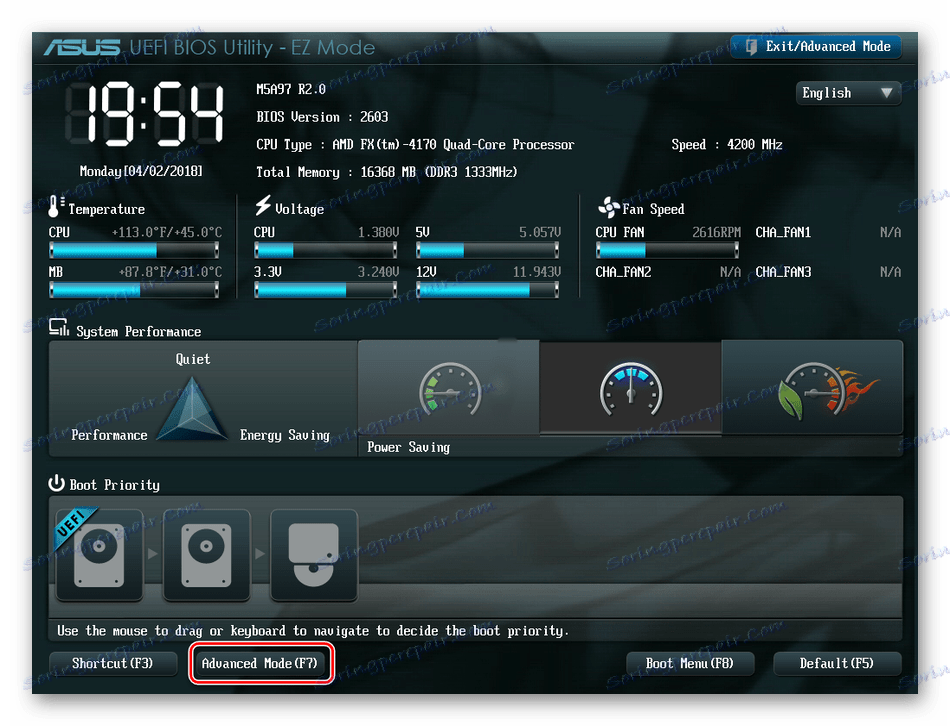
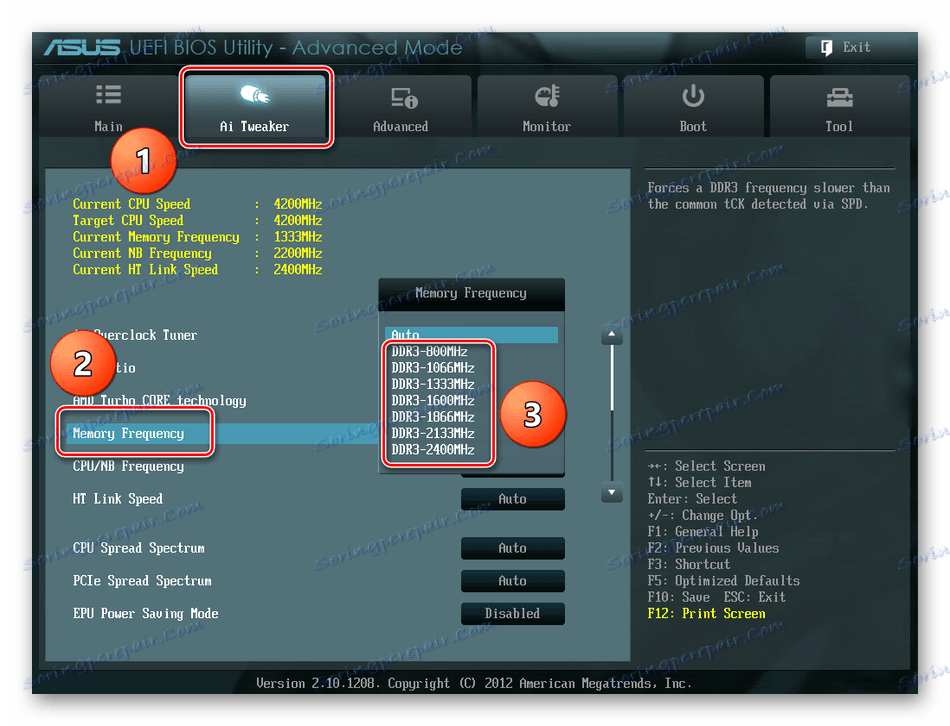


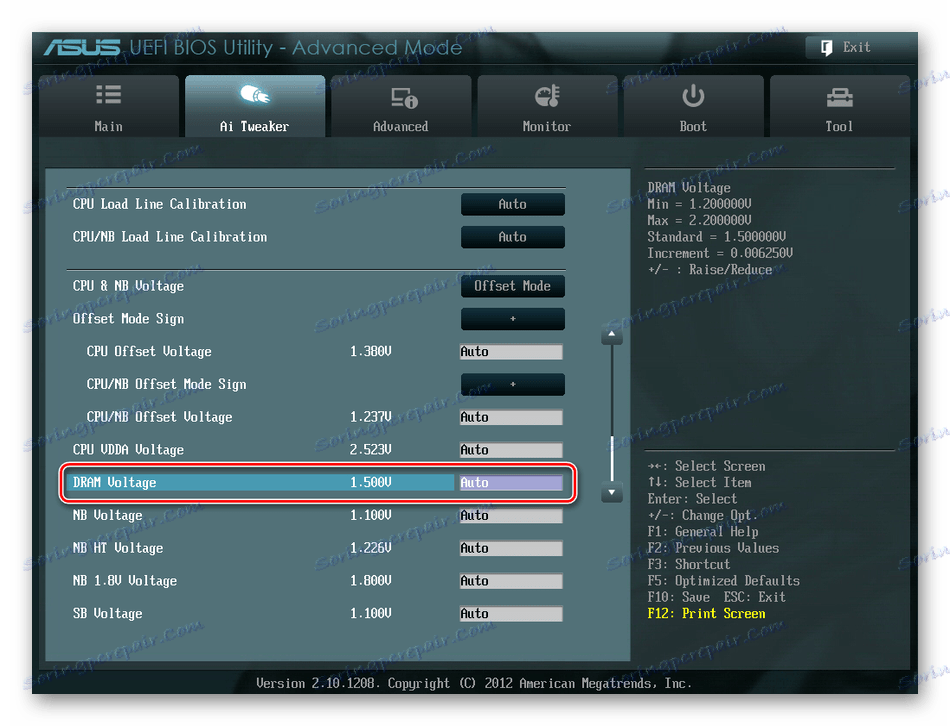
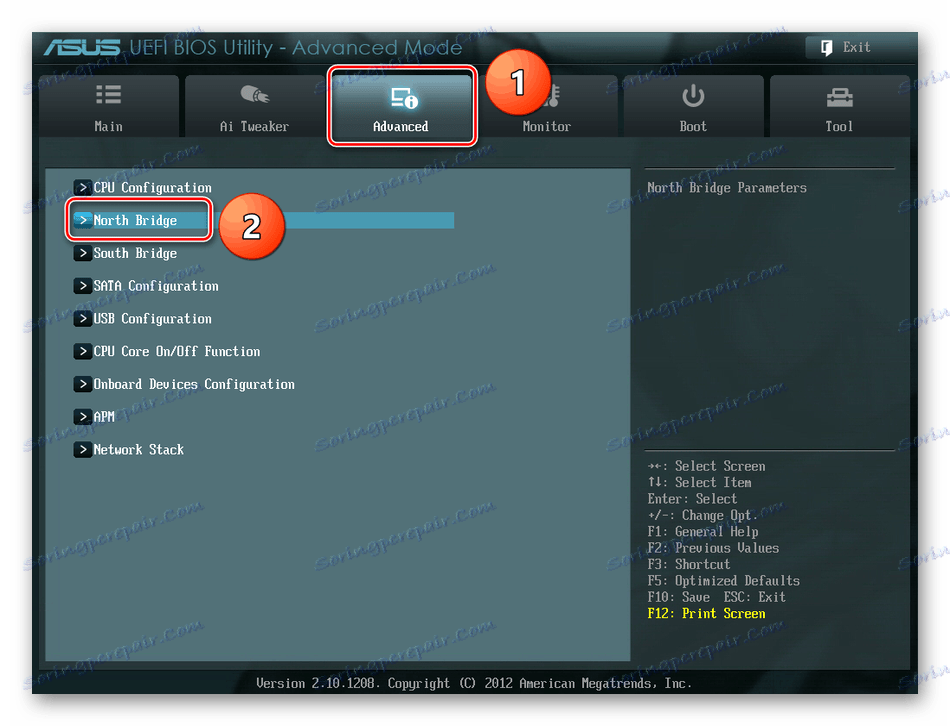
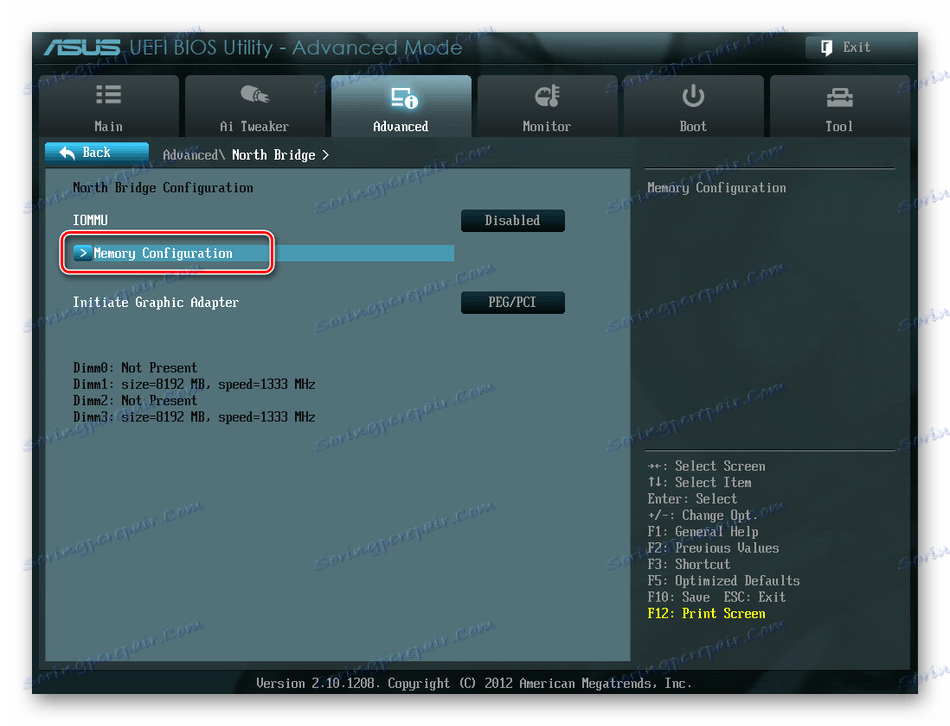
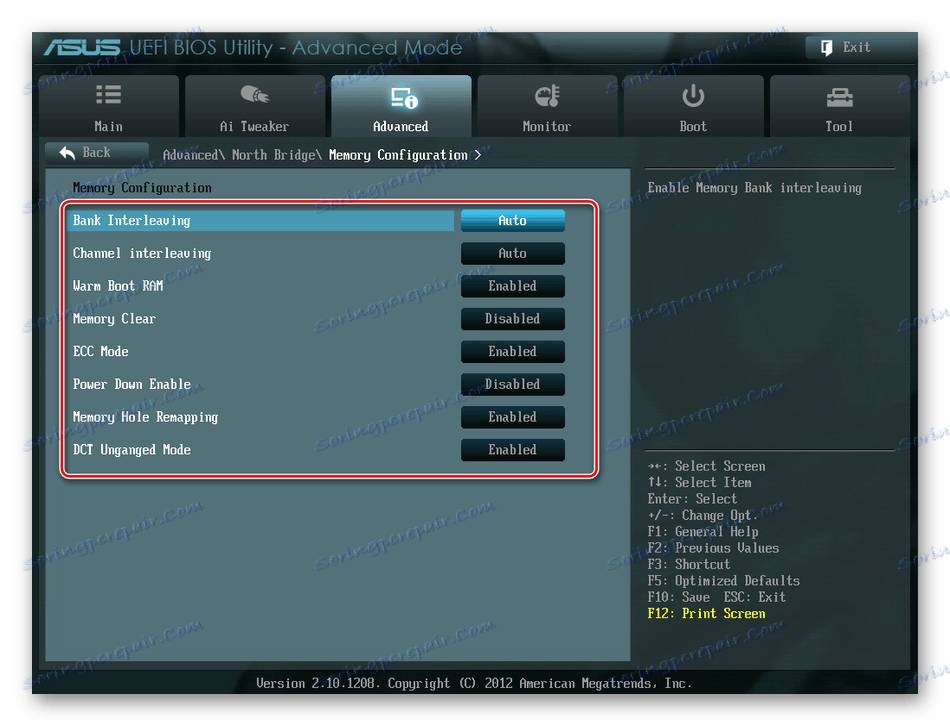
Kot ste videli, je nastavitev pomnilnika v BIOS-u za izkušenega uporabnika čisto možna. Načeloma se v primeru napačnih dejanj na tem področju računalnik preprosto ne vklopi ali pa bo vdelana programska oprema ponastavila napačne vrednosti. Ampak previdnost in občutek sorazmernosti ne boli. In ne pozabite, da obraba RAM-ovih modulov s povečano hitrostjo ustrezno pospeši.
Glej tudi: Povečanje RAM-a na računalniku